蟠裹徂·2025-06-30 18:20:38阅读10分钟已读32次
在Excel中查看隐藏的行数据库的方法主要有1、使用筛选和取消隐藏功能,2、利用“定位条件”快速查找,3、应用VBA代码批量显示隐藏行,4、通过第三方工具或平台简化操作。其中,使用“定位条件”功能(即“定位可见单元格”)是一种高效且适用于大部分用户的方式。只需选中数据区域,打开“开始”-“查找与选择”-“定位条件”,选择“可见单元格”,即可轻松识别和操作被隐藏的数据。这一方法无需复杂设置或专业知识,非常适合日常办公场景下对行隐藏状态的快速检查和管理。同时,如果需要更灵活地构建数据展示与管理平台,可以借助如简道云零代码开发平台(官网地址)进行无代码搭建,实现更高效的数据可视化和权限控制。
《excel中如何查看隐藏的行数据库》
一、EXCEL中行隐藏的常见原因与场景
在深入操作之前,我们首先了解Excel中行被隐藏的几种典型原因及其应用场景:
筛选功能:用户通过自动筛选或高级筛选隐藏不符合条件的数据。
手动隐藏:右键选择某些行进行手动隐藏,以便聚焦关键数据。
分组折叠:利用分组(大纲)折叠部分区域,提高表格可读性。
VBA脚本处理:自动化脚本批量处理时将特定行设为隐藏状态。
权限控制/共享视图:多人协作时,仅展示特定数据给不同人员。
隐藏方式操作入口应用场景筛选数据>筛选条件过滤手动右键右键菜单>隐藏临时屏蔽不关注数据分组大纲数据>分组/取消分组汇总报表、阶段性展示VBA脚本开发工具>宏自动化批量处理
理解这些原因,有助于我们根据不同情况采用合适的方法查看和还原被隐藏的数据。
二、EXCEL内置方法查看并还原被隐藏的行
在实际操作中,Excel提供了多种内置工具帮助我们发现并恢复被遮盖住的数据:
1. 取消筛选/全部显示
最常见的是因筛选导致某些数据不可见。此时只需:
点击菜单栏【数据】-【清除】或【全部显示】按钮;
检查是否所有内容已恢复显示。
2. 手动取消行隐藏
对手动右键设置为“隐藏”的情况,解决方式如下:
鼠标拖动选择包含被遮挡区的上一行与下一行;
在选区上点击鼠标右键,选择【取消隐藏】;
被遮挡的所有内容会一并重现。
3. 使用定位条件查找可见单元格
这是最推荐且高效的方法之一:
全选工作表(Ctrl+A),或框选目标区域;
菜单栏:【开始】-【查找与选择】-【定位条件】;
在弹窗中勾选【可见单元格】,点击确定;
此时,仅剩未被遮盖的数据会以特殊边框标识,可直接复制粘贴或进一步处理。
这种方式尤其适合需要区分哪些是目前处于显示状态的数据,并支持后续导出等动作,非常实用。
4. 利用分组符号展开折叠区域
如果是因为分组而被折叠,只需点击左侧灰色条中的加号(+)展开即可。
5. 宏/VBA批量还原
对于自动化需求较强或者多表批量操作,可以引入如下简单VBA脚本:
Sub UnhideAllRows()Rows.Hidden = FalseEnd Sub
此脚本能够一键恢复整张工作表中的所有被遮盖内容,非常高效便利,但需具备一定开发基础。
三、“数据库”视角下Excel隐含数据的深度挖掘及对比
由于许多企业将Excel作为轻量级数据库使用,因此如何系统性地发现并利用那些暂未露出的“数据库式”结构中的内容,就显得尤为重要。下面从专业角度进行梳理比较:
方法名称优势局限性可见单元格复制法快速提取当前展示内容隐藏内容无法直接复制筛选重置法一步还原所有因筛选消失项对手动/宏类无效宏批量解锁法所有隐形均能解除小白用户入门门槛略高第三方工具导出法支持复杂结构解析部分插件收费/有兼容风险
实例说明
假设一个销售明细表因季度汇报需要,每次只呈现当前季度业绩,其余月份以手工或者宏批次掩盖。当后续审计或全年分析需要全局数据时,通过上述方法(如VBA宏),能够完整揭示历史信息,为决策提供支撑。这也是许多企业从传统Excel向更智能零代码平台迁移的重要驱动力之一。
四、借助简道云等零代码平台实现更优雅的数据管理
随着业务复杂性的提升,仅靠传统Excel已经难以满足多人协作、高级权限管控及动态报表等需求。此时,无代码开发平台如简道云成为新趋势,其优势体现在:
无需编程经验,即拖拽式搭建业务流程
动态字段权限设置,更安全灵活
支持移动端实时访问,多人同步编辑
数据变更日志追溯,防止误删误改
可配置多维度看板和自定义统计分析,无需再做繁琐手工汇总
零代码 vs Excel 的对比举例
功能维度Excel简道云零代码开发平台协作效率本地为主,多人冲突风险云端实时协同,无版本混乱权限细粒度较弱支持按角色/字段精细授权自动流程依赖公式/VBA拖拽式流程引擎,一键配置通知和审批数据安全靠个人习惯/加密文件企业级备份&日志追溯扩展性有限支持API集成、外部数据联通、多模板快速复用
例如,对于一个日常维护近万条客户信息的大型团队,只需通过简道云建立统一模板,即可让销售、财务、人力资源各自看到对应视图且互不干扰,大幅提升工作效率和准确率。
五、防止意外丢失&提升数据透明度的实务建议
为了保障企业运营过程中关键信息不会因人为失误而丢失,应考虑以下措施:
定期备份重要文档,并设立恢复点;
加强员工培训,使其熟练掌握上述查看与还原技巧;
借助云端无代码工具,实现自动保存、多版本回溯及权限防护;
对于长期归档的重要台账,可在切换至专业系统前做好格式转换与校验。
利用审计日志追踪每一次修改,有问题能及时复原源头状态;
这些实践不仅解决了“如何查看已被掩盖的信息”这一技术层面的问题,也从制度层面降低了业务风险,为数字化转型打下坚实基础。
总结
综上所述,在Excel中查看和还原已被遮蔽的“数据库式”行记录,有多种直观便捷的方法可以选择,包括内置功能操作、高阶VBA处理以及借助第三方零代码平台实现系统级升级。根据实际业务场景合理配置方案,不仅保证了信息透明,也极大提高了团队协作效率。在数字化转型大潮下,建议企业逐步拥抱如简道云零代码开发平台这类新兴工具,实现对核心业务资产的精细化管理与智能洞察。如需更多模板支持,可参考100+企业管理系统模板免费使用>>>无需下载,在线安装:https://s.fanruan.com/l0cac
精品问答:
excel中如何查看隐藏的行数据库?
我在使用Excel整理数据库时,发现有些行似乎被隐藏了,但我不确定具体位置和数量。怎样才能快速查看并确认Excel中隐藏的行数据库?
在Excel中查看隐藏的行数据库,可以通过以下几种方法:
使用“定位条件”功能:
选择数据区域,按快捷键Ctrl+G,点击“定位条件”,选择“可见单元格”,即可高亮显示所有未隐藏的行。然后,通过筛选或取消隐藏操作查找隐藏部分。
利用筛选功能:
在数据区域添加筛选,点击筛选按钮,检查是否有未显示的行被过滤,从而确认是否存在隐藏数据。
手动取消隐藏:
选中整个表格区域(比如A1到最后一列和最后一行),右键菜单选择“取消隐藏”,即可显示所有被隐藏的行。
案例说明:假设你有5000条数据,发现只有4800条数据显示,通过以上方法可快速定位并恢复所有被隐藏的200条数据,保证数据库完整性。
excel中查看隐藏的行有哪些快捷操作?
我经常需要处理大型Excel数据库,有没有一些快捷操作或技巧可以帮助我快速查看和管理隐藏的行,提高工作效率?
以下是几种快速查看Excel中隐藏行的快捷操作:
操作名称快捷键功能描述全选表格Ctrl + A选择整个工作表,方便批量操作取消隐藏右键 > 取消隐藏显示所有被隐藏的行定位可见单元格Ctrl + G > 定位条件 > 可见单元格快速选出所有未被隐藏的数据此外,可以通过VBA宏自动检测和取消所有隐藏的行,提高处理大型数据库时的效率。例如,一个简单宏能在5秒内扫描并恢复数千条数据中的所有隐含信息。
excel如何通过筛选功能查找并显示隐藏的行?
我想知道利用Excel自带筛选功能,是不是能够直接找到那些被用户手动或自动隐藏起来的数据记录?具体步骤是什么?
Excel筛选功能可以帮助用户识别和显示部分被隐蔽的数据,包括那些通过过滤条件暂时不显示的数据。具体步骤如下:
在你的数据库顶部插入筛选按钮(选择第一排标题栏,点击“数据”->“筛选”)。
点击任意列标题旁的小箭头,根据需要设置过滤条件。
如果一些数据因过滤而暂时不可见,这些其实是‘逻辑上的’隐含,而非物理上的‘格式化为隐藏’。
若希望查看物理格式化为‘隐藏’的行,需要结合前述‘取消隐藏’或‘定位可见单元格’功能一起使用。
案例说明:例如对客户订单状态为“已完成”的记录进行筛选后,会临时将其他状态订单所在行逻辑地“藏起”,这与右键设置为“隐藏”的效果不同,需要分别处理。
excel中如何利用VBA代码批量查找并显示所有已隐藏的行?
我是一个初学者,经常听说用VBA代码可以批量管理Excel中的数据,包括查找和恢复所有已被手动或自动设置为‘隐形’状态的行。我想了解具体怎么写这段代码,以及它是如何工作的。
使用VBA代码可以极大地简化查找和恢复Excel中所有已被设置为‘Hidden’属性(即物理上被藏起)的行。示例代码如下:
Sub UnhideAllRows() Dim ws As Worksheet Set ws = ActiveSheet Dim lastRow As Long lastRow = ws.Cells(ws.Rows.Count, "A").End(xlUp).Row Dim i As Long For i = 1 To lastRow If ws.Rows(i).Hidden Then ws.Rows(i).Hidden = False Next i MsgBox "全部已隐藏的行已恢复显示!"End Sub此脚本逐一检查当前工作表每一行为否处于Hidden状态,如果是,则将其设置为Visible(非Hidden)。运行后会弹窗提示完成情况。
这种自动化操作特别适合于包含上万条记录的大型数据库,提高效率且避免漏查情况发生。
170
×微信分享
扫描二维码分享到微信